この素晴らしいリズムの音楽ゲームは、いくつかの理由から世界中のプロゲーマーや競技プレイヤーにプレイされている。難易度は高いが、非常に楽しく、対戦ゲームセッションの前のウォーミングアップに最適だからです。
このゲームをプレイすることで、運動神経が大幅に向上します。そして、このゲームを熟練するほど熱心に取り組んで、osu!のリプレイを録画する方法を学び、あなたのマウス操作のスペシャルテクニックを友人や幅広い視聴者に共有したくなるでしょう。
しかし、タスクを完璧に実行することは、最もシンプルなトラックであっても、かなり難しいということを覚えておいてください。
osu!を録画するには?
osu!のゲーム画面を録画するためには、サードパーティのソフトウェアを使用する必要があります。様々な無料ゲームプレイレコーダーが簡単に入手できるため、どれが最も自分のニーズに合っているのか判断に迷うことがあります。Insights Captureは、優れたインターフェイスデザイン、使いやすい編集ツール、数種類のゲームプレイ録画方法、豊富なカスタマイズオプションが特徴で、様々なPC構成を持つコンテンツクリエイターたちに応えます。
ステップ1
まず、Insights Captureをダウンロードしてインストールします。付属の説明に従い、お使いのPCの仕様に合わせて録画設定を調整します。
{{button}}
このソフトは、誰もがハイエンドPCを購入できるわけではないことを考慮し、幅広いセットアップに対応する信頼性の高い録画ソリューションを提供するよう設計されています。お使いのPCが多少古くても、フレームレートを犠牲にしたりCPUに負荷をかけたりすることなく、決定的瞬間の動画を作成することができます。録画ファイルを保存するビデオライブラリのフォルダを選択し、ストレージの上限を設定します。
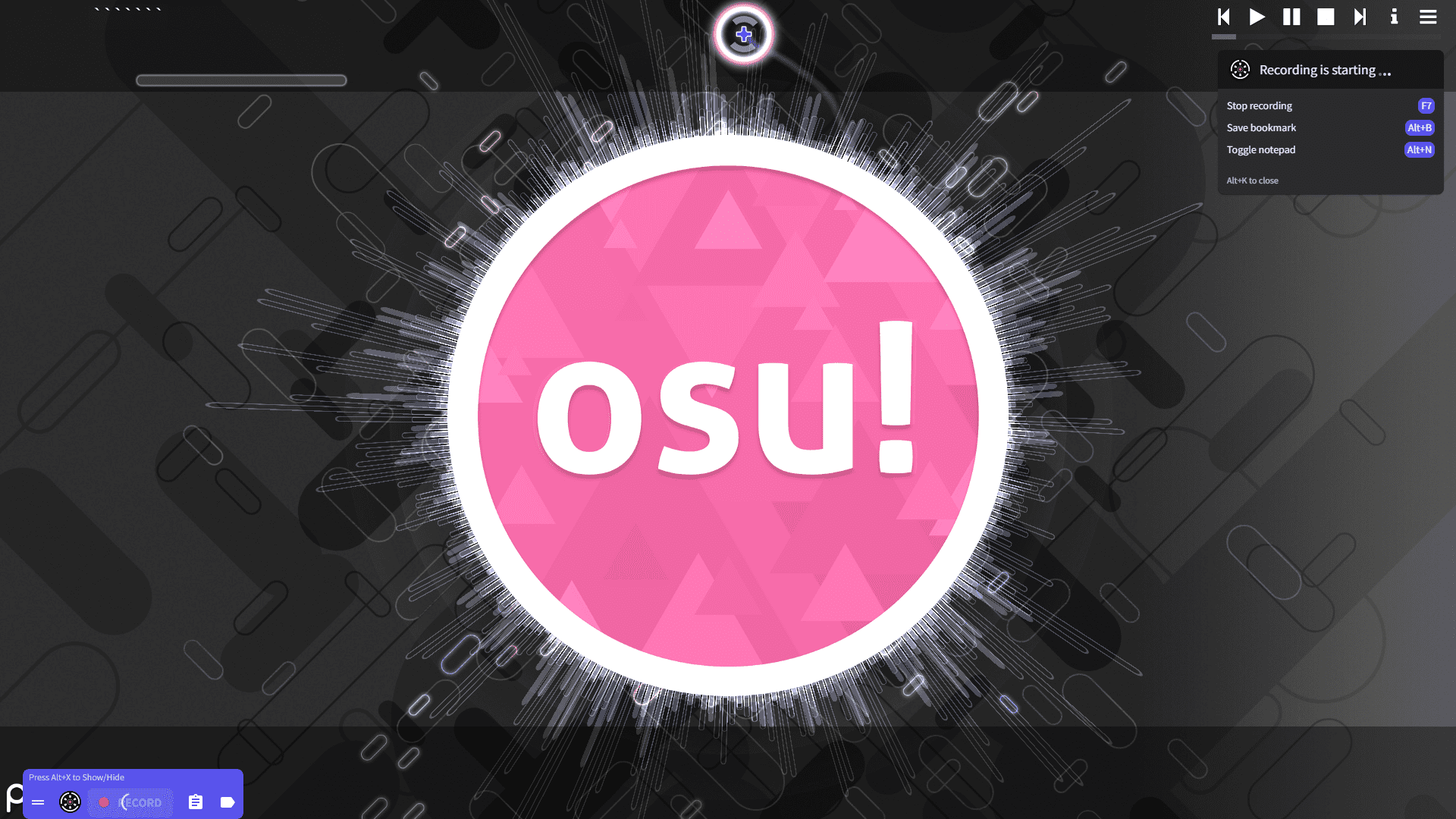
ステップ2
Insights Captureをバックグラウンドで実行した状態でゲームを開始します。プレイ中、初期設定時に自動録画機能を有効にしておくと、右上にオーバーレイが表示され、ゲームの録画が進行中であることが確認できます。
ステップ3
このユーザーフレンドリーな録画ソフトウェアには、ゲームプレイ映像をキャプチャするための2つの方法があります:
- ホットキー録音: デフォルトのホットキーF7を使って、手動で録画を開始・停止できます。
- インスタントリプレイ(F6デフォルト・ホットキー): 起動直前のX秒からゲームプレイをキャプチャします。設定メニューでこの機能を有効にし、インスタントリプレイクリップの時間を15秒から10分までカスタマイズできます。
ステップ4
これで録画モードに入りました!画面右上のゲーム内オーバーレイに注目してください。ホットキーを使って、いつでも録画を開始または停止できます。
ステップ5
osu! を閉じると、インサイトキャプチャダッシュボードが自動的に開きます。この機能を無効にしたい場合は、[設定]メニューの[アプリ]セクションで設定できます。戻ると、作成した最新のビデオが再生され、デフォルトのAlt+Hホットキーを押すだけでダッシュボードにアクセスできます。
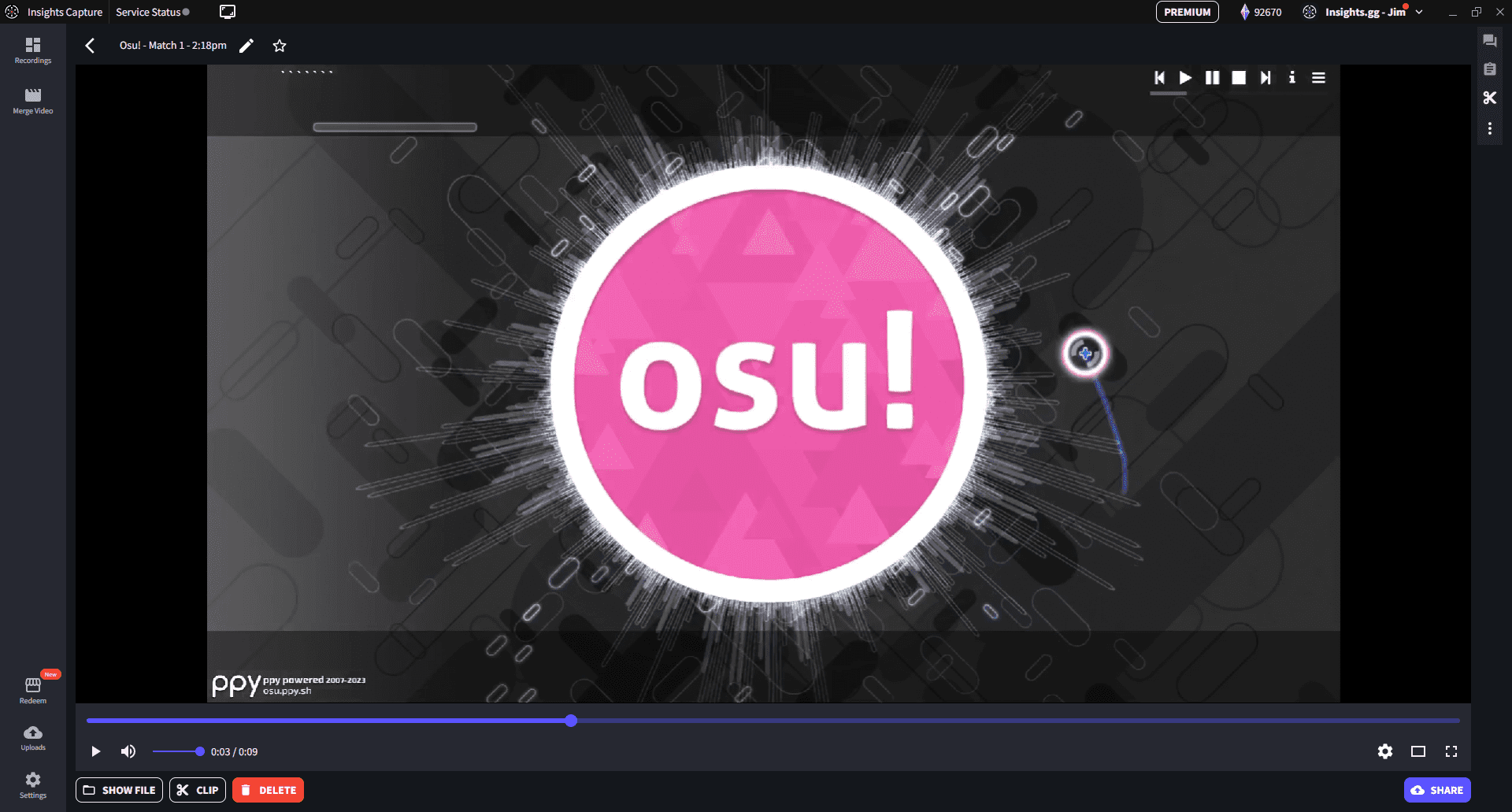


.svg)



